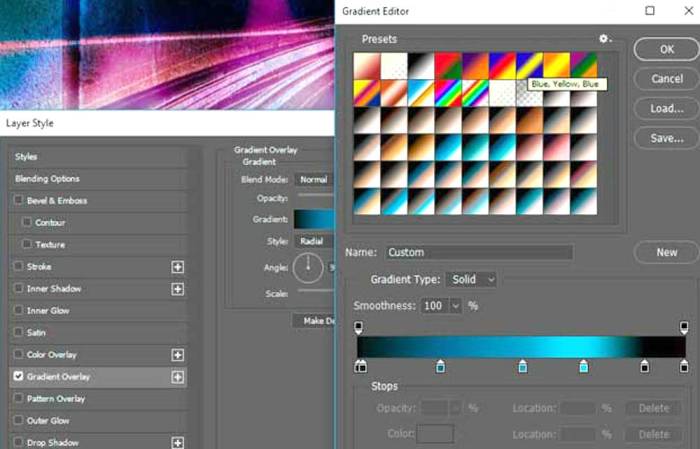Cara membuat gradient transparan di illustrator – Gradien transparan di Illustrator adalah teknik yang ampuh untuk menambahkan kedalaman dan dimensi pada desain Anda. Dengan menggunakan gradien transparan, Anda dapat membuat efek halus, bayangan realistis, dan tekstur yang menarik. Dalam panduan ini, kami akan menunjukkan cara membuat gradien transparan di Illustrator, membahas jenis-jenis gradien, dan memberikan tips untuk menggunakannya secara efektif.
Pengantar
Gradien transparan di Illustrator adalah perpaduan warna yang menciptakan efek transisi yang halus dan transparan. Ini memungkinkan Anda membuat desain dengan kedalaman dan dimensi yang lebih besar.
Gradien transparan sangat bermanfaat karena:
- Menambahkan kedalaman dan tekstur pada desain
- Membuat transisi warna yang mulus
- Membantu menyatukan elemen desain yang berbeda
- Menciptakan efek khusus seperti bayangan dan sorotan
Membuat Gradien Transparan
Gradien transparan di Adobe Illustrator adalah teknik untuk membuat transisi warna yang mulus dengan tingkat transparansi yang bervariasi. Ini menciptakan efek kedalaman dan dimensi, sehingga banyak digunakan dalam desain logo, ilustrasi, dan desain web.
Saat membuat gradien transparan di Illustrator, kita dapat mengaplikasikan prinsip transparansi ke dalam objek lain. Sama seperti ideologi terbuka di bidang pendidikan, di mana guru memberikan kebebasan bagi siswa untuk mengeksplorasi dan mengembangkan ide-ide mereka sendiri, sehingga memfasilitasi jabarkan contoh dari penerapan ideologi terbuka di bidang pendidikan . Dengan memberikan ruang untuk ekspresi kreatif, kita dapat menciptakan hasil yang unik dan inovatif, layaknya gradien transparan yang memikat mata.
Untuk membuat gradien transparan di Illustrator, ikuti langkah-langkah berikut:
Membuat Gradien Dasar
- Pilih “Gradient Tool” (G) dari panel Alat.
- Klik dan seret pada objek atau area kanvas untuk membuat gradien linier atau radial.
Mengatur Gradien
- Panel Gradien (Window > Gradient) menyediakan kontrol untuk mengatur warna, opacity, dan posisi gradien.
- Tambahkan warna baru ke gradien dengan mengklik tombol “Add Stop”.
- Sesuaikan posisi titik henti dengan mengklik dan menyeretnya pada bilah gradien.
- Ubah opacity titik henti dengan menyeret penggeser Opacity.
Menyesuaikan Transparansi
- Aktifkan opsi “Transparency” di panel Gradien.
- Sesuaikan penggeser Opacity di bagian bawah bilah gradien untuk mengatur transparansi keseluruhan gradien.
Contoh Penggunaan
- Membuat efek bayangan atau sorotan yang halus.
- Menciptakan ilusi kedalaman pada objek.
- Menambahkan variasi warna dan tekstur pada desain.
Tips dan Trik
- Gunakan warna yang saling melengkapi atau kontras untuk membuat gradien yang mencolok.
- Bereksperimenlah dengan berbagai titik henti dan tingkat transparansi untuk menciptakan efek yang berbeda.
- Gunakan gradien transparan sebagai lapisan di atas objek lain untuk menambahkan dimensi dan tekstur.
Jenis Gradien
Gradien dalam Illustrator adalah transisi warna yang mulus dari satu warna ke warna lain. Ada tiga jenis gradien utama yang tersedia:
Linier
Gradien linier menciptakan transisi warna dalam garis lurus. Gradien ini sangat cocok untuk menambahkan kedalaman dan dimensi pada objek.
Radial
Gradien radial memancar keluar dari titik pusat, menciptakan efek bulat. Gradien ini ideal untuk membuat efek seperti bayangan atau cahaya.
Dalam mendesain dengan Illustrator, menciptakan gradasi transparan bisa menjadi sentuhan yang elegan. Dengan memilih warna awal dan akhir, lalu menerapkan gradien linier atau radial, Anda dapat menghasilkan efek transisi yang halus. Mirip dengan prinsip pendidikan Ki Hajar Dewantara yang menekankan kebebasan dan kreativitas pendidikan ki hajar dewantara , gradasi transparan memungkinkan desainer mengekspresikan ide mereka dengan cara yang unik dan menggugah.
Dengan menguasai teknik ini, Anda dapat menambahkan kedalaman dan dinamisme pada desain Anda, sekaligus menciptakan efek visual yang memikat.
Freeform
Gradien freeform memungkinkan Anda membuat transisi warna yang tidak teratur dan tidak mengikuti bentuk apa pun. Gradien ini memberikan kebebasan kreatif yang lebih besar dan dapat digunakan untuk membuat efek yang unik.
Mengedit Gradien
Mengedit gradien yang ada di Illustrator memungkinkan Anda menyesuaikan warna, opacity, dan posisi gradien dengan mudah. Anda juga dapat menambahkan atau menghapus titik warna untuk membuat efek yang lebih kompleks.
Menambahkan atau Menghapus Titik Warna, Cara membuat gradient transparan di illustrator
Untuk menambahkan titik warna baru, klik pada gradien dan pilih “Edit Gradien”. Klik pada gradien untuk menambahkan titik warna baru. Untuk menghapus titik warna, klik titik tersebut dan tekan tombol “Hapus”.
Mengubah Warna dan Opacity
Untuk mengubah warna titik warna, klik pada titik tersebut dan pilih warna baru dari panel Swatches. Untuk mengubah opacity titik warna, klik pada titik tersebut dan gerakkan slider Opacity di panel Gradient.
Mengubah Posisi
Untuk mengubah posisi titik warna, klik dan seret titik tersebut ke lokasi baru pada gradien. Anda juga dapat menggunakan alat Gradient Tool untuk memindahkan titik warna secara lebih presisi.
Menyimpan Gradien
Gradien dapat disimpan sebagai swatch untuk digunakan kembali di masa mendatang. Ini adalah cara yang efisien untuk mengelola dan mengakses gradien yang umum digunakan.
Untuk menyimpan gradien sebagai swatch, pilih gradien dari panel Swatch dan klik ikon “Tambahkan Swatch Baru” di bagian bawah panel. Gradien akan disimpan dalam format AI (Adobe Illustrator) atau EPS (Encapsulated PostScript).
Mengatur Swatch Gradien
- Kelompokkan swatch gradien berdasarkan tema atau penggunaan untuk organisasi yang lebih baik.
- Beri label pada swatch dengan nama yang deskriptif untuk memudahkan identifikasi.
- Buat pustaka swatch gradien untuk mengakses koleksi swatch yang dapat digunakan kembali.
Mengonversi Gradien
Gradien dapat dikonversi dari satu format file ke format lainnya menggunakan alat konversi khusus atau dengan menyimpan gradien sebagai gambar dan mengimpornya kembali ke Illustrator dalam format yang diinginkan.
Menggunakan Gradien pada Objek
Gradien memungkinkan Anda menerapkan transisi warna yang halus pada objek dalam Illustrator. Dengan menggunakan gradien transparan, Anda dapat membuat efek bayangan, pencahayaan, dan tekstur yang realistis.
Jenis Gradien
- Linear:Menciptakan transisi warna sepanjang garis lurus.
- Radial:Menciptakan transisi warna dari satu titik tengah.
- Freeform:Menciptakan transisi warna menggunakan bentuk kustom.
Properti Gradien
- Arah:Mengontrol arah transisi warna.
- Ukuran:Mengontrol jarak antara titik awal dan akhir gradien.
- Warna:Memilih warna untuk gradien.
- Transparansi:Mengontrol tingkat transparansi gradien.
Mengontrol Gradien
Untuk menerapkan gradien pada objek, pilih objek dan buka panel Gradien (Window > Gradien). Klik dan seret titik jangkar gradien untuk menyesuaikan arah dan ukuran. Sesuaikan tingkat transparansi menggunakan penggeser Transparansi.
Tips
- Gunakan gradien halus untuk efek yang lebih realistis.
- Hindari menggunakan terlalu banyak warna dalam gradien.
- Eksperimen dengan berbagai jenis dan properti gradien untuk mencapai efek yang diinginkan.
Efek Gradien
Gradien transparan dalam Adobe Illustrator memungkinkan desainer membuat efek visual yang menakjubkan dengan menggabungkan warna dan transparansi.
Dengan memanfaatkan prinsip-prinsip penglihatan manusia, gradien transparan dapat menciptakan ilusi kedalaman, gerakan, dan tekstur.
Efek 3D
Gradien transparan dapat digunakan untuk menciptakan efek tiga dimensi dengan mensimulasikan gradien cahaya dan bayangan.
Dengan langkah-langkah sederhana, Anda dapat menciptakan gradient transparan yang memukau di Illustrator. Teknik ini mirip dengan cara membuat penerbitan sendiri cara membuat penerbitan sendiri . Anda memulai dengan memilih warna, membuat transisi halus, dan mengaplikasikannya pada objek Anda. Kembali ke Illustrator, Anda dapat mengontrol opacity gradient untuk mencapai efek transparansi yang diinginkan, memberikan sentuhan akhir pada desain Anda yang memukau.
Dengan menerapkan gradien dari warna terang ke gelap, desainer dapat membuat objek tampak menonjol dari latar belakang, menghasilkan ilusi kedalaman.
Bayangan
Gradien transparan juga efektif untuk membuat bayangan yang realistis.
Dengan mengaplikasikan gradien dari warna gelap ke terang, desainer dapat mensimulasikan efek bayangan yang jatuh pada permukaan, menambah kedalaman dan realisme pada desain.
– Berikan tips untuk memilih warna yang tepat untuk gradien transparan.
Memilih warna yang tepat untuk gradien transparan sangat penting untuk menciptakan efek yang diinginkan. Pertimbangkan skema warna desain secara keseluruhan, serta kontras dan saturasi warna yang akan digunakan. Untuk tampilan halus dan mulus, pilih warna yang saling melengkapi atau berdekatan pada roda warna.
Untuk menciptakan kedalaman dan dimensi, gunakan warna yang lebih gelap pada awal gradien dan warna yang lebih terang pada akhirnya. Untuk efek yang lebih dramatis, gunakan warna yang kontras. Eksperimenlah dengan berbagai kombinasi warna untuk menemukan yang paling sesuai dengan desain Anda.
Aplikasi Gradien Transparan: Cara Membuat Gradient Transparan Di Illustrator
Gradien transparan adalah teknik grafis yang menggunakan transisi warna halus dengan tingkat transparansi yang bervariasi. Ini memberikan efek kedalaman, dimensi, dan tekstur pada desain, menjadikannya alat yang ampuh untuk meningkatkan estetika dan dampak visual.
Logo
Gradien transparan sangat efektif dalam mendesain logo. Mereka dapat membuat kesan yang tahan lama dan mudah dikenali dengan menciptakan ilusi gerakan, kedalaman, dan kontur.
- Contoh: Logo Coca-Cola menggunakan gradien merah dan putih untuk menciptakan efek bayangan yang dinamis dan menarik perhatian.
Latar Belakang
Gradien transparan dapat digunakan sebagai latar belakang untuk menciptakan suasana dan menarik fokus pada elemen desain lainnya. Mereka memberikan kedalaman dan dimensi, membuat latar belakang menjadi lebih dinamis dan menarik.
Dalam dunia desain, membuat gradient transparan di Illustrator adalah keterampilan penting. Dengan memahami sejarah pendidikan di Indonesia , kita dapat mengapresiasi pentingnya penguasaan teknik ini. Sama seperti sistem pendidikan yang berevolusi seiring waktu, teknik pembuatan gradient juga terus berkembang, memungkinkan desainer menciptakan efek visual yang menakjubkan dan menyempurnakan karya seni mereka.
- Contoh: Situs web Apple sering menggunakan gradien transparan biru dan abu-abu untuk menciptakan latar belakang yang menenangkan dan profesional.
Ilustrasi
Gradien transparan dapat meningkatkan ilustrasi dengan menambahkan tekstur, bayangan, dan kedalaman. Mereka membuat ilustrasi tampak lebih hidup dan realistis, meningkatkan dampak visual dan daya tarik.
- Contoh: Illustrator dapat menggunakan gradien transparan untuk menciptakan bayangan pada karakter atau objek, memberikan ilusi dimensi dan gerakan.
Contoh Gradien Transparan
Gradien transparan adalah efek visual yang menggabungkan dua atau lebih warna, menciptakan transisi halus dari satu warna ke warna lain. Dalam Adobe Illustrator, gradien transparan dapat dibuat menggunakan alat Gradien dan mengatur transparansi warna.
Membuat Gradien Transparan
Untuk membuat gradien transparan di Illustrator, ikuti langkah-langkah berikut:
- Pilih objek yang ingin diberi gradien.
- Pilih alat Gradien (G) dari panel Alat.
- Klik dan seret pada objek untuk membuat garis gradien.
- Di panel Gradien, sesuaikan warna dan transparansi warna pada gradien.
- Atur transparansi gradien dengan menyeret penggeser Opasitas di panel Transparansi.
Jenis Gradien Transparan
- Gradien Linier:Transisi warna secara bertahap sepanjang garis lurus.
- Gradien Radial:Transisi warna secara bertahap dari titik pusat ke arah luar.
- Gradien Bebas:Transisi warna secara bebas mengikuti bentuk yang ditentukan pengguna.
Aplikasi Gradien Transparan
Gradien transparan banyak digunakan dalam desain untuk menciptakan efek visual yang menarik dan profesional. Beberapa aplikasi umum meliputi:
- Logo dan Branding:Gradien transparan dapat menambahkan kedalaman dan dinamisme pada logo dan materi branding.
- Antarmuka Pengguna:Gradien transparan dapat digunakan untuk membuat tombol, latar belakang, dan elemen antarmuka pengguna lainnya yang terlihat modern dan interaktif.
- Ilustrasi:Gradien transparan dapat menciptakan efek bayangan, pantulan, dan tekstur pada ilustrasi, membuatnya lebih realistis dan menawan.
Daftar Alat dan Bahan yang Diperlukan untuk Membuat Gradien Transparan di Illustrator
Untuk membuat gradien transparan di Illustrator, Anda memerlukan:
- Adobe Illustrator
- Komputer dengan spesifikasi yang cukup
- Mouse atau tablet gambar
- Palet warna (opsional)
Studi Kasus
Gradien transparan telah digunakan secara efektif dalam berbagai desain untuk meningkatkan keterbacaan, memperkuat hierarki visual, dan menciptakan kedalaman serta dimensi.
Salah satu studi kasus yang menonjol adalah situs web perusahaan teknologi yang menggunakan gradien transparan untuk membedakan bagian-bagian berbeda dari halaman.
Peningkatan Keterbacaan
Gradien transparan memungkinkan teks diletakkan pada latar belakang yang memiliki warna berbeda tanpa mengurangi keterbacaan. Ini karena gradien menciptakan transisi halus antara warna, sehingga memudahkan mata untuk fokus pada teks.
Penguatan Hierarki Visual
Gradien transparan dapat digunakan untuk menciptakan hierarki visual dengan memandu pandangan pengguna melalui halaman. Misalnya, gradien yang lebih gelap dapat digunakan untuk menyorot elemen penting, sementara gradien yang lebih terang dapat digunakan untuk latar belakang.
Penciptaan Kedalaman dan Dimensi
Gradien transparan dapat menciptakan ilusi kedalaman dan dimensi pada desain datar. Ini karena gradien menciptakan kesan kedalaman dengan menunjukkan transisi antara warna yang berbeda.
Teknik Desain
Beberapa teknik desain yang digunakan dalam studi kasus ini meliputi:
- Penggunaan warna kontras untuk menciptakan transisi yang mencolok
- Penempatan gradien strategis untuk membimbing pandangan pengguna
- Optimalisasi transparansi untuk memastikan keterbacaan teks
Perbandingan dengan Gradien Tidak Transparan
Dibandingkan dengan gradien tidak transparan, gradien transparan menawarkan fleksibilitas dan kehalusan yang lebih besar. Gradien tidak transparan dapat menciptakan kontras yang keras dan mengganggu keterbacaan, sementara gradien transparan menciptakan transisi yang lebih alami dan estetis.
Rekomendasi Praktik Terbaik
Untuk penggunaan gradien transparan yang efektif dalam desain, disarankan untuk:
- Gunakan warna kontras untuk menciptakan transisi yang mencolok
- Tempatkan gradien secara strategis untuk membimbing pandangan pengguna
- Optimalkan transparansi untuk memastikan keterbacaan teks
Referensi dan Sumber Daya
Untuk informasi lebih lanjut tentang gradien transparan di Illustrator, lihat sumber daya berikut:
Tutorial
- Tutorial Gradien Transparan Illustrator: https://helpx.adobe.com/illustrator/using/create-edit-gradients.html
- Cara Membuat Gradien Transparan di Illustrator: https://www.youtube.com/watch?v=pQSwFqvBD0U
Artikel
- Panduan Utama untuk Gradien Transparan di Illustrator: https://www.creativebloq.com/art/create-transparent-gradients-illustrator-1233404
- Menggunakan Gradien Transparan dalam Desain Logo: https://www.logaster.com/blog/transparent-gradients-in-logo-design/
Contoh Desain
- Logo Airbnb: Gradien transparan menciptakan efek lembut dan mengundang.
- Situs web Spotify: Gradien transparan digunakan untuk membuat latar belakang yang menarik dan dinamis.
Glosarium Istilah
Berikut adalah glosarium istilah yang terkait dengan gradien transparan di Illustrator:
Opasitas
Opasitas mengacu pada tingkat transparansi suatu objek atau warna. Objek dengan opasitas 100% tidak transparan, sedangkan objek dengan opasitas 0% sepenuhnya transparan.
Gradien
Gradien adalah transisi warna yang mulus dari satu warna ke warna lain. Gradien transparan adalah gradien yang memiliki area transparan.
Mask
Mask adalah objek yang digunakan untuk membatasi area di mana gradien transparan akan diterapkan. Mask dapat berupa bentuk, gambar, atau teks.
Titik Kontrol
Titik kontrol adalah titik yang digunakan untuk mengontrol bentuk dan warna gradien. Titik kontrol dapat dipindahkan dan disesuaikan untuk membuat berbagai efek gradien.
Warna Henti
Warna henti adalah warna yang digunakan dalam gradien. Warna henti dapat ditambahkan, dihapus, dan diedit untuk membuat gradien yang kompleks.
Simpulan Akhir
Dengan menguasai gradien transparan, Anda dapat meningkatkan desain Anda ke tingkat berikutnya. Eksperimenlah dengan berbagai jenis dan teknik gradien untuk menciptakan efek yang menakjubkan dan membawa desain Anda menjadi hidup.
Jawaban untuk Pertanyaan Umum
Bagaimana cara membuat gradien transparan di Illustrator?
Pilih alat Gradien (G), lalu klik dan seret pada objek untuk membuat gradien linier. Untuk gradien radial, klik dan seret dari pusat objek. Sesuaikan warna dan transparansi gradien di panel Gradien.
Apa jenis gradien yang tersedia di Illustrator?
Illustrator menyediakan tiga jenis gradien: linier, radial, dan freeform. Gradien linier membuat transisi warna secara linier, gradien radial membuat transisi melingkar, dan gradien freeform memungkinkan Anda membuat bentuk gradien khusus.
Bagaimana cara mengedit gradien yang sudah ada?
Pilih objek dengan gradien, lalu buka panel Gradien. Sesuaikan titik warna dengan menyeretnya, tambahkan atau hapus titik warna dengan mengklik tombol Tambah atau Hapus, dan ubah warna dan transparansi menggunakan panel Warna dan panel Transparansi.